Laden Sie kostenlose und gekaufte Artikel aus dem Windows 10 Store erneut herunter
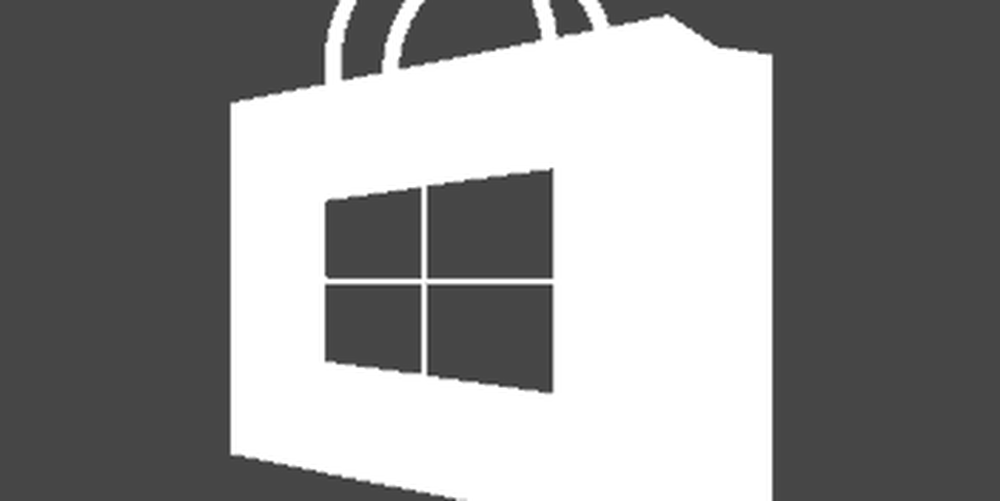
Installieren Sie Windows 10 Apps neu
Starten Sie den Store und klicken Sie oben auf Ihr Profilsymbol, und wählen Sie aus Meine Bibliothek aus dem menü.

Ihr Inhalt ist in vier Gruppen unterteilt: Apps, Spiele, Musik, Filme und Fernsehen. Die letzten beiden Kategorien müssen in Groove Music and Movies & TV geöffnet werden. Anschließend können Sie diesen Inhalt in den jeweiligen Apps herunterladen.

In der folgenden Abbildung bin ich beispielsweise so eingestellt, dass ein paar Songs über die Groove Music-App auf mein lokales Laufwerk heruntergeladen werden.

Aber jetzt konzentrieren wir uns auf Spiele und Apps. Im Meine Bibliothek Sie sehen eine Liste Ihrer Apps und Spiele. Wenn Sie jedoch einen vollständigen Verlauf Ihrer Downloads benötigen, klicken Sie auf das kleine Symbol Zeige alles Link auf der rechten Seite. Wenn Sie eine Menge Apps oder Spiele haben, dauert es ein paar Sekunden, bis alle angezeigt werden.

Jetzt können Sie alle kompatiblen Apps durchblättern und erneut herunterladen - einschließlich der Apps, die Sie in Windows 8.1 verwendet haben. Nicht alle Apps von Ihren Windows 8.1-Downloads sind kompatibel. In der Liste werden nur diejenigen aufgeführt, die mit Ihrem Windows 10-Gerät funktionieren.
Um einen Gegenstand erneut herunterzuladen und zu installieren, klicken Sie einfach auf den Abwärtspfeil neben der App oder dem Spiel.

Wenn Sie sich nicht daran erinnern, was die App oder das Spiel war, klicken Sie einfach auf die Symbolanzeige. Daraufhin werden Beschreibung, Screenshots und Kundenbewertungen angezeigt. Dann können Sie auf klicken Installieren Taste, um es zurückzubekommen. Genauso wie bei Apple und Android, wenn Sie bereits eine App oder ein Spiel gekauft haben nicht muss wieder dafür bezahlen.

Eine letzte Anmerkung. Microsoft erlaubt Ihnen nur die Installation einer App auf bis zu zehn Windows 10-Geräten. Bisher konnten Sie mit Windows 8.1 eine App auf bis zu 81 Geräten installieren, was für Heimanwender ein Overkill ist.
Für 10 Personen, die sich alle mit dem Windows-Ökosystem auskennen, könnte dies jedoch bei zehn Geräten der Fall sein. Wenn Sie einen Windows-Desktop, einen Laptop, ein Tablet, ein Telefon, eine Xbox oder sogar einen HoloLens haben. Ganz zu schweigen davon, dass Sie mehrere Telefone besitzen… Sie sind fast am Maximum.

Dies kann auch ein Problem sein, wenn Sie VMs ausführen und im Laufe der Zeit ein neues Telefon oder ein anderes Gerät erwerben. Einige Leute sehen bereits den Fehler: 0x803F7003 Gerätelimit erreicht. Wenn Sie diesen Fehler erhalten, melden Sie sich bei Ihrem Microsoft-Konto an und entfernen Sie alle Geräte, die Sie nicht mehr verwenden. Dies sollte die zugewiesenen Slots freigeben, auf denen Apps installiert werden können.





